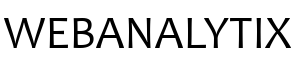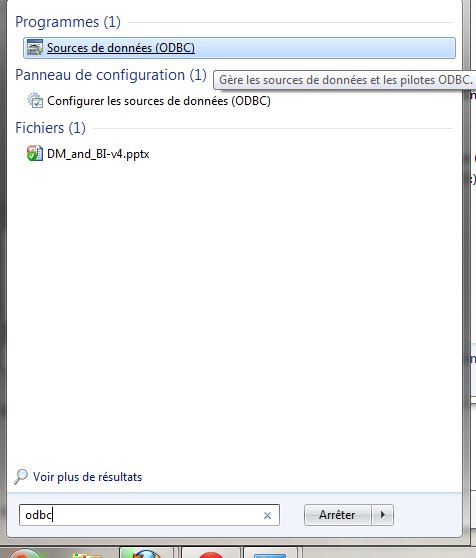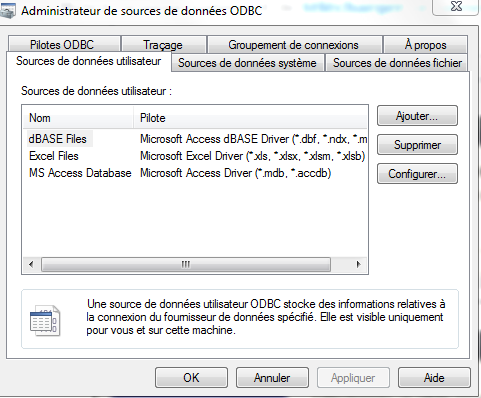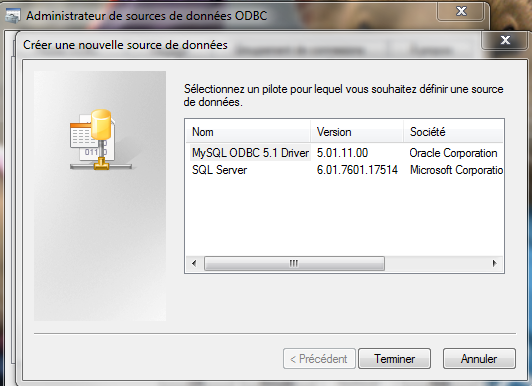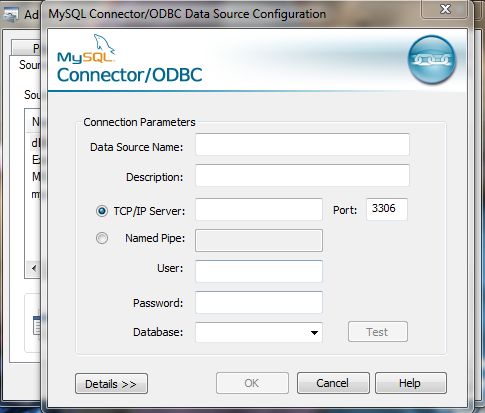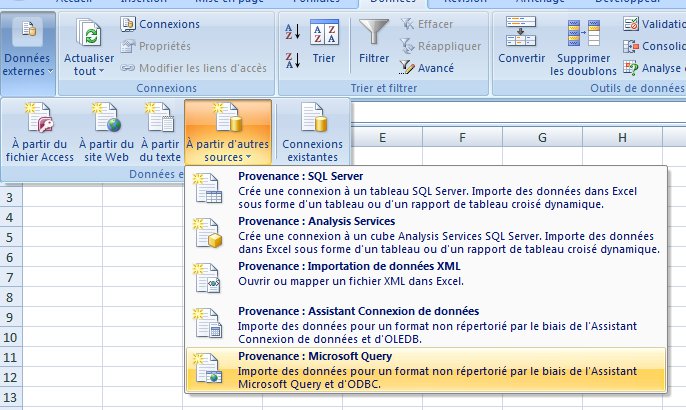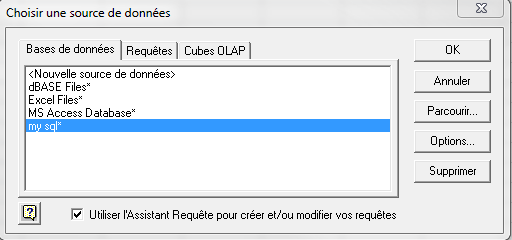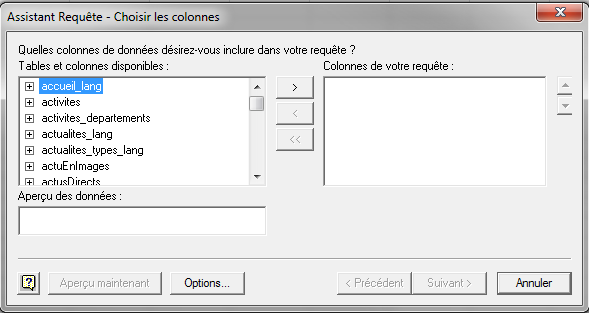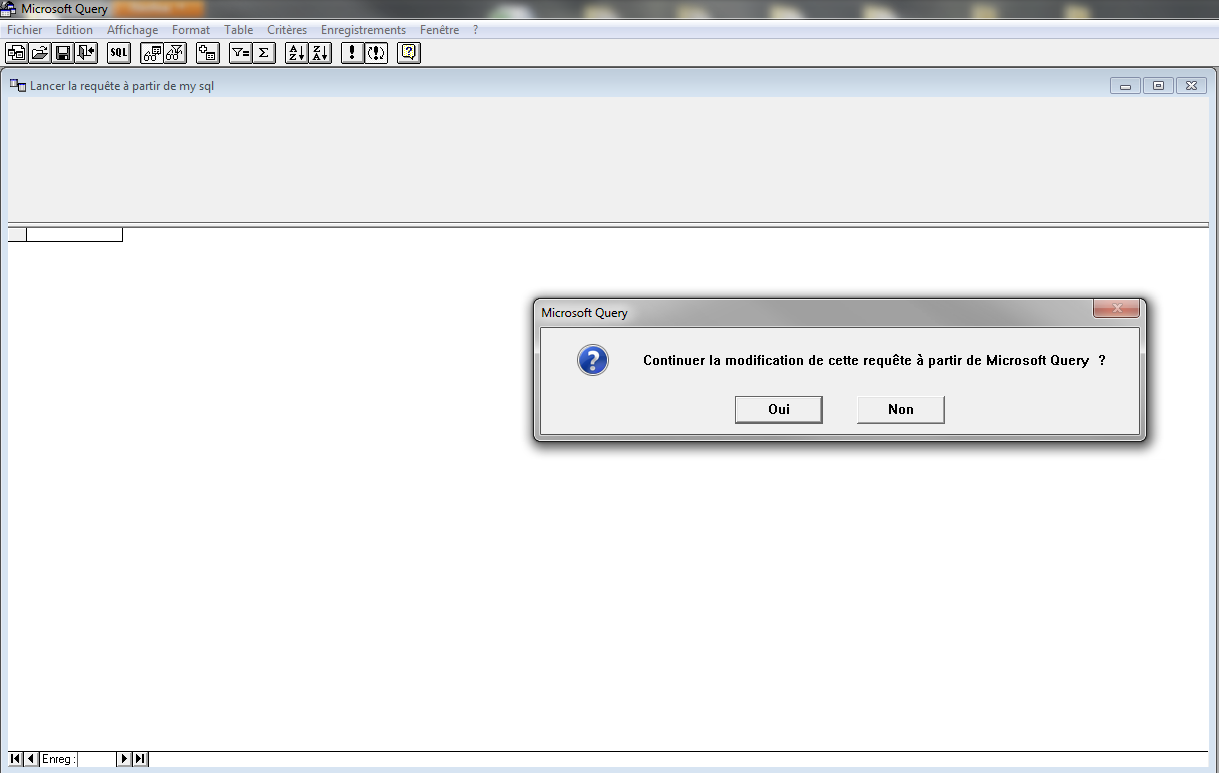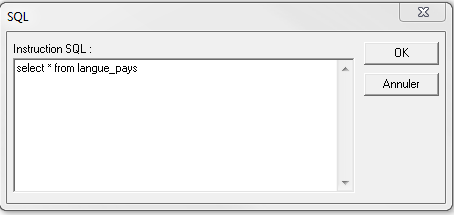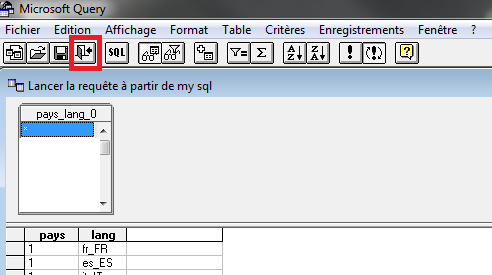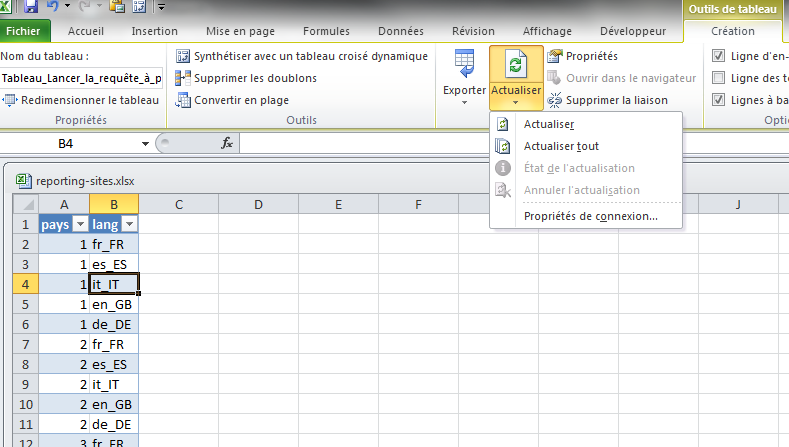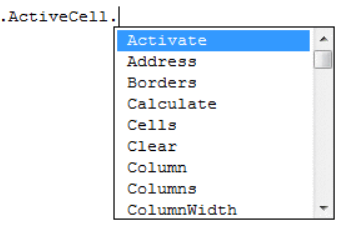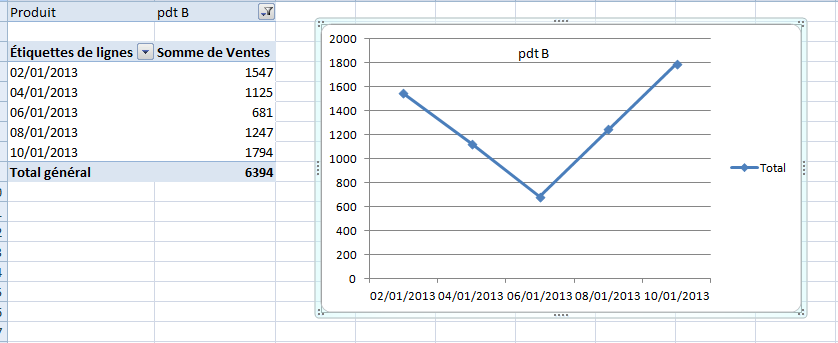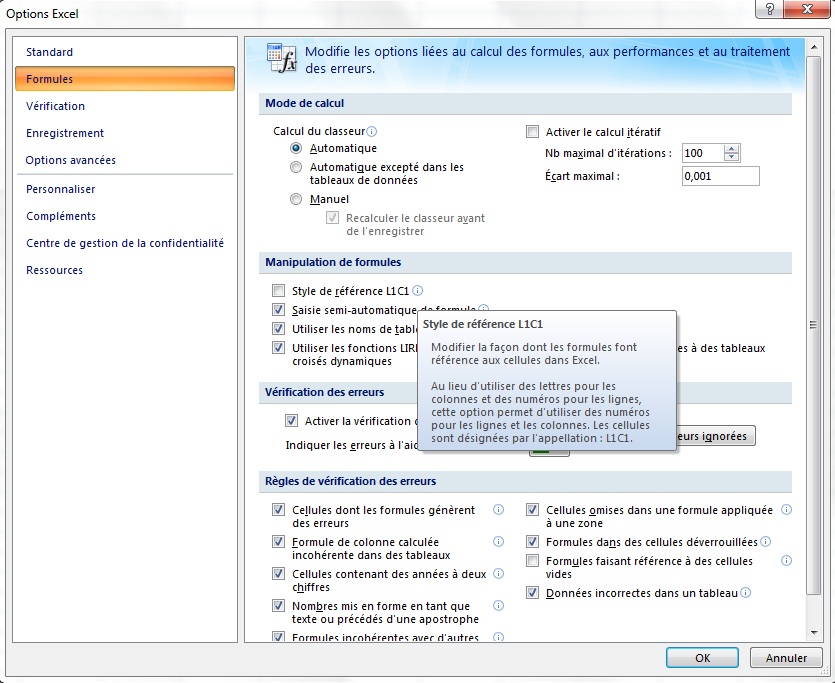Dans cet article, nous allons voir comment lancer une requête sur une base MySQL depuis Excel. Pour cela nous allons nous aider de MS Query.
Créer une connexion ODBC
Pour pouvoir permettre à Excel d’accéder directement à la base MySQL, il faut télécharger et installer le connecteur ODBC (Open Data Base Connectivity) mis à disposition par MySQL. Ce connecteur va permettre à Excel et MySQL de se comprendre.
Après avoir téléchargé le connecteur ODBC et l’avoir installé, la connexion doit être finalisé avec l’outil « Sources de données (ODBC) » de Windows.
Il est accessible :
- via Panneau de configuration\Système et sécurité\Outils d’administration
- Ou en tapant ODBC dans la barre de recherche du bouton « Démarrer »
Dans l’outil d’administration des Sources de données (ODBC), il faut créer la connexion avec la base MySQL. Pour cela, une connexion doit être créée via le bouton « Ajouter ».
Après avoir cliqué sur « Ajouter », le pilote MySQL ODBC doit être sélectionné.
Puis, les identifiants de connexion à la base de données doivent être renseignés.
Si la connexion a réussi (il est possible de la tester avec le bouton « test »), une nouvelle ligne apparait alors dans l’outil d’administration des sources de données ODBC.
La connexion réussie, il est alors possible d’utiliser Excel pour effectuer une requête SQL.
Utiliser MS Query pour faire la requête
Pour effectuer la requête sur la base de données avec la connexion ODBC, il faut utiliser MS Query via le menu Excel Données > Données externes > A partir d’autres sources > Microsoft Query
Il faut sélectionner la source de données (dans l’exemple ci-dessous la base de données est nommée « my sql », nom donnée lors de la création de la connexion via l’outil d’administration des sources de données ODBC)
Lorsque MS Query accède à la base de données, l’assistant de Requête se lance. Il affiche les tables de données.
Comme on connait la requete SQL qu’on souhaite éxécuter, on va quitter l’assistant en cliquant sur « Annuler ».
Un message s’affiche alors pour savoir si on souhaite quitter complétement MS Query.
Pour lancer la requête, il faut rester dans Microsoft Query, et donc cliquer sur « Oui ».
Puis cliquer sur le bouton « SQL » de l’interface.
Après avoir écrit la requête SQL dans la boite de dialogue, il faut la lancer avec « OK ».
Le résultat de la requête est affichée dans l’interface. Pour les avoir dans Excel, il faut alors cliquer sur le bouton avec la porte (bouton à gauche de « SQL »)
Une fenêtre d’importation des données s’affiche. Il suffit juste de préciser où les mettre dans le classeur Excel et sous quelle forme.
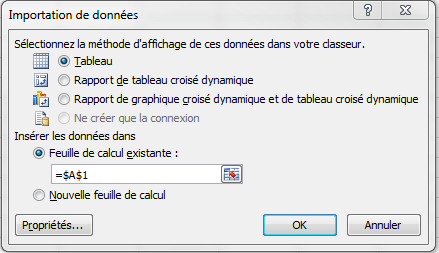 importer données dans excel ms query
importer données dans excel ms query
Et on a finalement les données dans Excel qu’on peut utiliser via les formules Excel.
Il est de plus possible de les actualiser si besoin.
Et avec un peu de code VBA, il est possible d’utiliser Excel comme un requeteur, en renseignant par exemple les dates pour la requête dans des cellules Excel.
Pour + d’infos :
– Tutorial pour connecter une base MySQL avec Access
– Connecteur ODBC de MySQL
– Utiliser Microsoft Query pour extraire des données
– Comment faire des requêtes SQL automatiquement avec VBA ?